如何降低cpu使用率 w7 win7怎么样降低cpu使用率
更新时间:2021-07-13 15:49:52作者:zhong
我们在电脑上,打开很多个窗口的话,会导致电脑运行卡顿,这就是cpu使用率过高了导致的,我们就需要降低cpu使用率了,那么win7如何降低cpu使用率呢,方法很简单不难,下面小编给大家分享win7降低cpu使用率的方法。
推荐系统:win7极限精简版iso镜像
解决方法:
1、在打开菜单在的搜索列中输入msconfig,按Enter键直接打开系统配置;
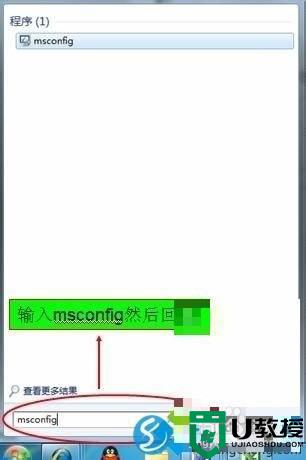
2、切换到“开始”,您可以取消不必要的启动项。取消以前的检查是取消;

3、同时按Ctrl+Shift+ESC打开任务管理器,找到占用CPU较多的运行程序,结束该程序的运行;

4、计算机应用程序打开或运行过多也会导致CPU利用率过高,必须关闭无用程序或办公软件;
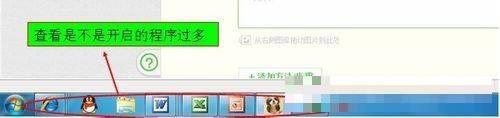
5、打开某些运行效果也可能导致CPU利用率过高。在桌面上,右键单击计算机-属性-高级系统设置-视觉效果。您可以选择调整到最佳性能,也可以自定义、关闭不必要的视觉效果并降低CPU利用率。
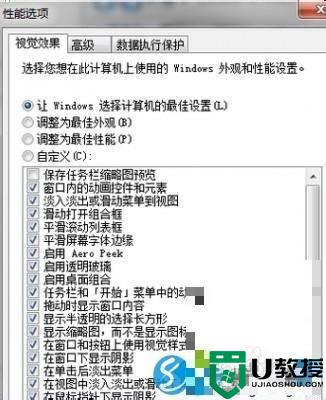
以上就是win7降低cpu使用率的方法,有要降低cpu使用率的,可以按上面的方法来进行操作。
如何降低cpu使用率 w7 win7怎么样降低cpu使用率相关教程
- win764位cpu使用率高如何处理 64位win7为什么CPU使用率
- win7降低屏幕亮度怎么设置 win7如何降低屏幕亮度
- win7桌面怎么显示CPU实时使用率 让win7桌面显示CPU使用率的方法
- 怎么降低物理内存win7 win7电脑物理内存过高如何降低
- 如何限制cpuw7 怎么设置win7电源限制cpu使用率
- ie11怎么降低ie10 win7自带ie11怎么降到ie10
- Windows 7最低需1GB内存1GHz CPU,128MB内存5MHz CPU电脑却能用
- 怎么降低屏幕亮度win7 win7如何调节电脑亮度
- 如何将win7系统下的ie11降低到ie9版本
- 如何提高cpu运行速度win7 win7怎么提高电脑cpu运行效率
- Win11怎么用U盘安装 Win11系统U盘安装教程
- Win10如何删除登录账号 Win10删除登录账号的方法
- win7系统分区教程
- win7共享打印机用户名和密码每次都要输入怎么办
- Win7连接不上网络错误代码651
- Win7防火墙提示“错误3:系统找不到指定路径”的解决措施
热门推荐
win7系统教程推荐
- 1 win7电脑定时开机怎么设置 win7系统设置定时开机方法
- 2 win7玩魔兽争霸3提示内存不足解决方法
- 3 最新可用的win7专业版激活码 win7专业版永久激活码合集2022
- 4 星际争霸win7全屏设置方法 星际争霸如何全屏win7
- 5 星际争霸win7打不开怎么回事 win7星际争霸无法启动如何处理
- 6 win7电脑截屏的快捷键是什么 win7电脑怎样截屏快捷键
- 7 win7怎么更改屏幕亮度 win7改屏幕亮度设置方法
- 8 win7管理员账户被停用怎么办 win7管理员账户被停用如何解决
- 9 win7如何清理c盘空间不影响系统 win7怎么清理c盘空间而不影响正常使用
- 10 win7显示内存不足怎么解决 win7经常显示内存不足怎么办

